LibreOffice是一款适用于Linux、Windows和Mac的开源且功能更强大的个人生产力办公套件,为Word文档、数据处理、电子表格、演示文稿、绘图、计算、数学等提供功能丰富的功能。
LibreOffice在全球拥有大量满意的用户,截至目前下载量已近2亿。它支持超过115种语言并在所有主要操作系统上运行。
当前文档基金会团队自豪地宣布了流行开源办公套件LibreOffice 24.8新版本,它遵循表示年份和月份的新版本控制方案,其中“ 24 ”代表 2024 年,“ 8 ”代表8月。
LibreOffice 7.6.4版本更新包含大量令人兴奋的新功能、性能和改进,面向各类用户,尤其对企业、早期采用者和高级用户有吸引力。

LibreOffice安装要求
- Linux内核4.18或更高版本。
- glibc2版本2.17或更高版本
- 最低256MB,推荐512MB RAM
- 1.55GB可用硬盘空间
- 桌面(Gnome或KDE)
在Linux桌面上安装LibreOffice
第1步:安装所需的依赖项
在安装任何新软件之前,最好先将系统软件更新到最新的软件包和安全补丁:
sudo dnf update -y
LibreOffice需要几个必要的库和工具才能正常运行,要安装这些依赖项,需要启用“ epel-release ”存储库,这使你可以安装这些软件包:
sudo dnf install epel-release -y sudo dnf install java-11-openjdk-devel wget tar -y
第2步:下载LibreOffice
访问LibreOffice官方下载页面并获取与所有二进制包捆绑在一起的最新版本(作为.tar.gz存档文件)。或者,也可以使用以下wget命令直接在终端中下载LibreOffice,详情如下。
在基于RHEL的发行版上,例如Fedora、CentOS Stream、Rocky和Alma Linux等,命令如下:
cd /tmp wget https://download.documentfoundation.org/libreoffice/stable/24.8.0/rpm/x86_64/LibreOffice_24.8.0_Linux_x86-64_rpm.tar.gz
步骤2:删除旧版本LibreOffice
如果你之前安装了任何LibreOffice版本,请使用dnf或apt命令将其删除,命令如下:
sudo dnf remove libreoffice* [RHEL/CentOS/Fedora和Rocky/AlmaLinux] sudo apt remove libreoffice* [Debian、Ubuntu和Mint]
上述命令将从你的系统中删除旧的LibreOffice安装和关联的配置文件。
接下来请确保按照特定Linux发行版的安装说明安装新版本。
步骤3:安装LibreOffice软件包
下载LibreOffice软件包后,使用tar命令将其解压到/tmp目录或你选择的目录中。
tar -xzvf LibreOffice_24.8.0_Linux_x86-64_rpm.tar.gz
解压包后,你会发现一个目录,在这个目录下,会有一个名为RPMS或DEBS的子目录。现在,执行以下命令来安装它。
cd LibreOffice_24.8.0_Linux_x86-64_rpm/RPMS sudo dnf install *.rpm
步骤4:安装 LibreOffice 语言包(可选)
如果希望LibreOffice支持英语以外的其它语言,可以安装其它语言包。
sudo dnf install libreoffice6.4-dict-<language>.rpm -y
安装完成后,可以通过运行以下命令来验证LibreOffice是否已正确安装:
libreoffice24.8 --version
样本输出如下:
LibreOffice 24.8.0.3 0bdf1299c94fe897b119f97f3c613e9dca6be583
在Linux桌面中启动LibreOffice
安装过程完成后,你将在Linux桌面上的Applications –> Office菜单下看到LibreOffice图标,或者通过在终端上执行以下命令来启动应用程序:
libreoffice7.6
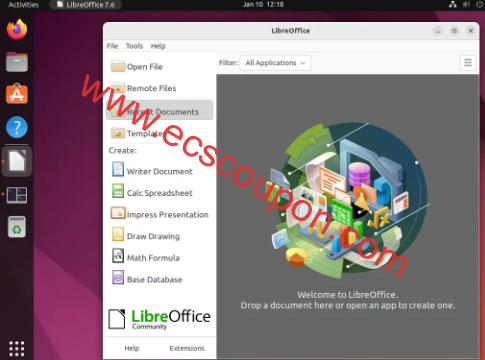
总结
实际上,在Linux桌面上安装最新版本的LibreOffice是一个简单的过程,涉及更新系统的软件包数据库,可选择删除现有的LibreOffice安装,然后安装所需的版本,基本上都是傻瓜式操作。如果有不清楚的小伙伴可以参考上述教程进行安装。
 趣云笔记
趣云笔记


























